스마텔을 사용한 지 3일째 되어가는데 사실 지금은 이 핸드폰이 세컨드폰 수준이라서 딱히 가지고 나간다거나 통화를 하거나 하지는 않지만 그래도 사용량은 앞으로 체크해 나가야 하니 스마텔 모바일 고객센터라는 어플을 설치해 보았습니다.
1. 아이폰에는 어플이 없잖아!
저는 스마텔 유심을 아이폰에 넣어서 사용하는데 당황스럽게도 앱스토어에는 스마텔 어플이 없네요. 아이폰을 사용하시는 분들은 당황스러우실 것 같아요. 저는 우선 급한 대로 메인으로 사용 중인 갤럭시에서 다운을 받아보았습니다. 스마텔이라고 검색하면 아래 가장 오른쪽 사진처럼 스마텔 모바일 고객센터라는 어플이 뜨고 바로 설치 버튼을 눌렀습니다. 리뷰가 67개뿐이지만 평점으로 어플의 수준을 미리 짐작해볼 수가 있네요. 별점 1.9점입니다. 다운로드 수는 생각보다 얼마 안 되네요. 5천 회 밖에 안되었습니다. 딱히 고객센터 어플이 필요 없으시거나 사용량을 체크하지 않으시는 분들도 많으신 것 같아요. 고객센터는 통화로 해결하시는 분도 많으실 테니 다운로드 수가 상대적으로 적을 수 있다는 생각이 듭니다.
최종적으로 설치하면 아래 가운데 사진처럼 상태바에서 드래그해서 내릴 때 보이는 알림 창에서 통화량과 문자, 데이터 사용량을 가장 오른쪽 시간 기준으로 보여주는데 거의 실시간이라고 보시면 될 것 같아요.
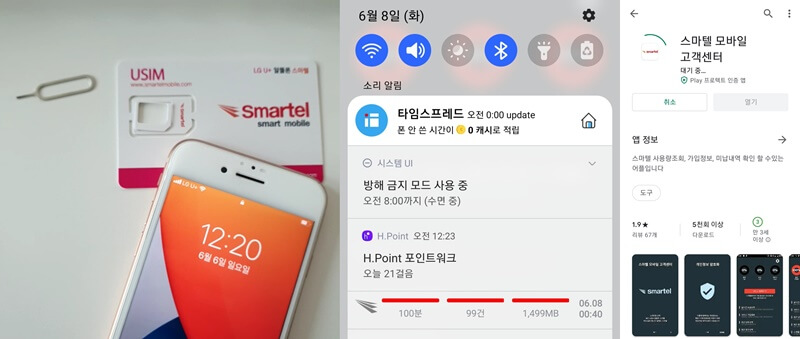
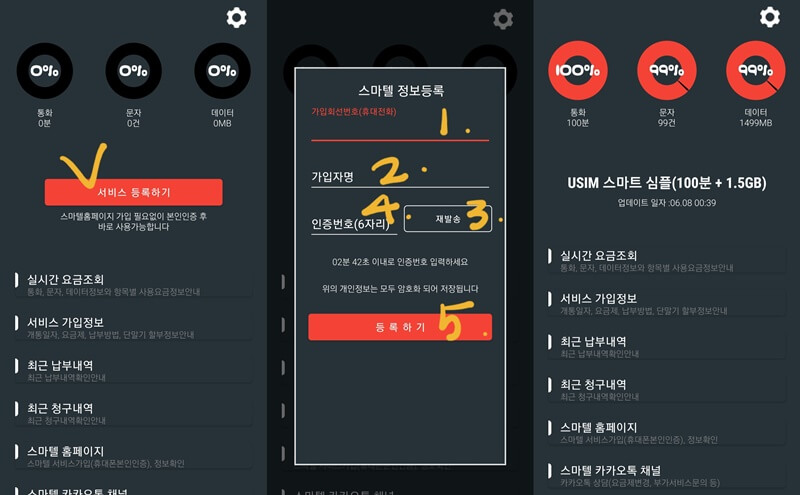
2. 스마텔 어플 설치 후 가입방법
어플을 켜자마자 위 사진의 첫 번째 화면처럼 뜨는데 서비스 등록하기를 눌러서 제 번호로 로그인을 해줘야 해요. 첫 번째 칸에 가입한 전화번호를 넣고, 두 번째 줄에 가입자명을 넣고 원래는 인증번호 발송 버튼이 있는데 저는 다시 캡처를 하느라고 재발송 버튼으로 표시가 되었어요. 그리고 인증번호가 문자로 오면 인증번호 란에 6자리를 입력하고 마지막 5번 버튼인 등록하기를 눌러줍니다. 그러면 위 사진 가장 오른쪽 그림처럼 제가 가입한 요금제인 USIM 스마트 심플 (100분 + 1.5GB)가 표시되고 통화, 문자, 데이터 사용량을 원형 그래프로 보여주어 얼마나 썼는지를 확인하기는 심플하고 괜찮아 보입니다. 다만 이 것을 아이폰에서 실제 사용이 안되니 어떻게 해야 하는지 내일 한 번 물어봐야겠어요.
3. 그 외 메뉴들
실시간 요금 조회는 어차피 제가 이번 달이 첫 사용 달이고 할인받아서 0원 요금제이기 때문에 딱히 표시되는 내용이 없었고요, 서비스 가입정보, 최근 납부내역, 최근 청구내역을 볼 수 있고 스마텔 홈페이지로 바로가기 버튼과 스마텔 카카오톡 채널 바로가기 버튼이 있어요. 카카오톡을 통해 요금제 변경이나 부가서비스 문의 등 카톡 상담이 가능하니 유용할 것 같습니다. 아무래도 전화통화 연결이 원활하지 않을 것 같은 선입견이 있어 그런지 카톡으로 소통할 수 있다는 점이 맘에 드네요.
아직은 좀 어색한 알뜰폰이지만 서서히 적응해가고 있어요. 딱히 불편한 점은 없는 것 같습니다. KT 쓸 때도 고객센터 통화하는 일이 거의 없었다시피 했기 때문에 별로 걱정되지는 않네요. 또 이야기할 거리가 생기면 포스팅하러 오겠습니다.
댓글